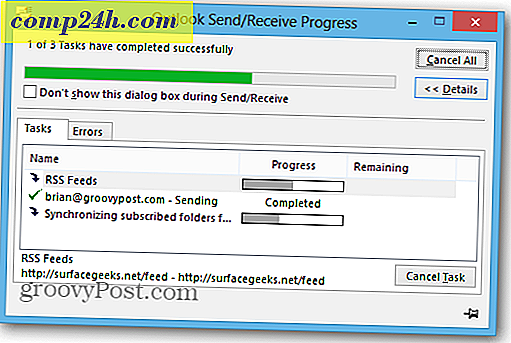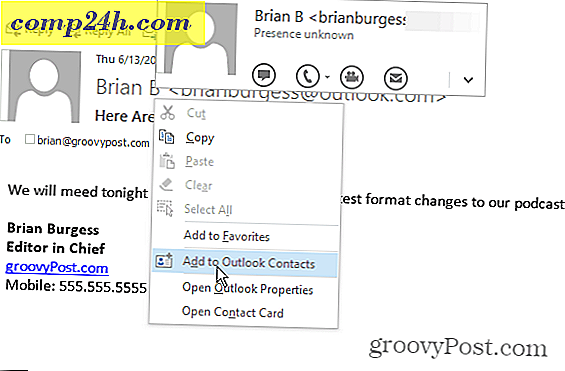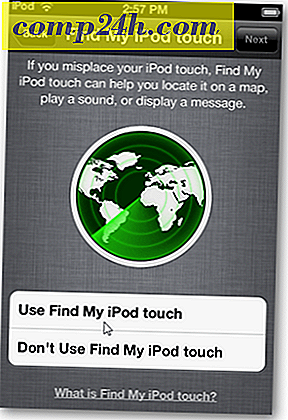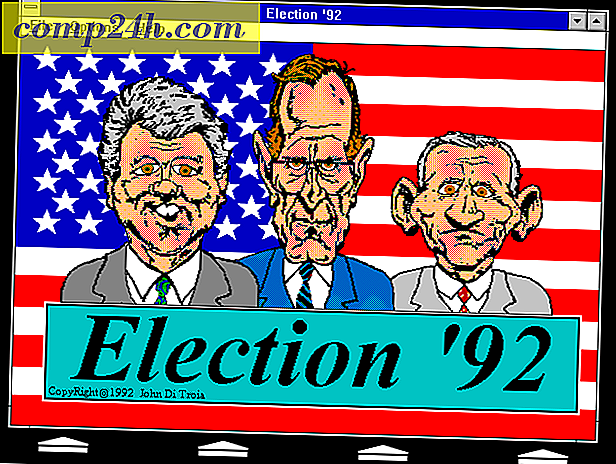So aktivieren Sie AirPlay Mirroring auf iPhone und iPad
Mit mehreren Apps auf iOS können Sie Musik und Videos von einem iPad oder iPhone über Apple TV auf einen HDTV streamen. Aber nicht jede App unterstützt es und manchmal möchten Sie Ihren iDevice-Bildschirm auf einem größeren Display bekommen.
Hier ist ein perfektes Beispiel dafür, warum Sie die Spiegelung aktivieren sollten. Wir haben uns kürzlich die neue YouTube App für iOS angesehen. Es unterstützt AirPlay, sodass Sie mit einem Apple TV Videos auf Ihrem HD-Fernseher ansehen können, aber Sie müssen zuerst die Spiegelung aktivieren. Andernfalls wird nur Audio von der App und nicht vom Video gestreamt.

Die AirPlay Mirroring-Funktion ist nicht auf allen iOS-Geräten verfügbar. Hier ist, was Sie brauchen, damit alles funktioniert.
- iPhone 4S oder später
- iPad 2 oder später
- Apple TV 2. oder 3. Generation
- Jedes Gerät muss unter iOS 5.0 oder höher ausgeführt werden
Um es zu aktivieren, drücken Sie zweimal die Home-Taste, um die Liste der zuletzt verwendeten Apps anzuzeigen. Wischen Sie das Menü von links nach rechts. 
Auf dem iPhone müssen Sie möglicherweise ein paar Mal wischen, um das folgende AirPlay-Symbol zu sehen.

Tippen Sie auf das Symbol und dann auf Apple TV und aktivieren Sie die Option Spiegelung ein.

Sie müssen außerdem sicherstellen, dass AirPlay auf Ihrem Apple TV aktiviert ist. Gehe zu Einstellungen >> AirPlay, um es zu aktivieren .

Da gehst du hin! Jetzt können Sie Videos von der YouTube App auf Ihrem HD-Fernseher ansehen und was immer Sie von Ihrem Gerät anzeigen möchten.

AirPlay Mirroring ist eine in OS X Mountain Lion integrierte Funktion - vorausgesetzt, Sie haben einen Mac 2011 oder höher. Wenn Sie die Funktion zu einem älteren Mac oder Windows-Computer hinzufügen möchten, besuchen Sie AirParrot.
Hier ist ein kurzes Video, das ich mit AirPlay in Aktion auf meinem Apple TV aufgenommen habe.
">